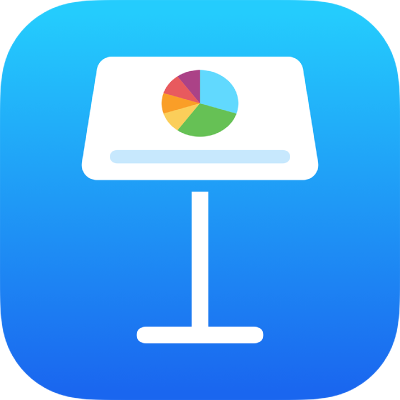
Formatera kinesisk, japansk eller koreansk text i Keynote på iPad
Du kan skriva text på många olika språk, inklusive flera olika skriftsystem för kinesiska, japanska och koreanska, med hjälp av de internationella tangentborden som finns tillgängliga på den mobila enheten. När du ställer in det kinesiska, japanska eller koreanska tangentbordet på enheten erbjuder Keynote en del språkspecifika funktioner för textformatering, exempelvis betoningsstilar, liststilar och fonetiska guider.
Bäst resultat får du med dessa rekommenderade typsnitt:
Förenklad kinesiska: PingFang SC
Traditionell kinesiska (Taiwan): PingFang TC
Traditionell kinesiska (Hongkong och Macao): PingFang HK
Koreanska: Apple SD Gothic Neo
Japanska: Hiragino Sans (sans serif-typsnitt) eller Hiragino Mincho (serif-typsnitt)
Viktigt: Anvisningarna nedan förutsätter att du har ställt in minst ett kinesiskt, japanskt eller koreanskt tangentbord på enheten. Du ställer in internationella tangentbord genom att öppna Inställningar på enheten, trycka på Allmänt > Tangentbord > Tangentbord och sedan lägga till ett nytt tangentbord.
Lägga till kinesiska eller japanska betoningsmarkeringar
Du kan lägga till betoningsmarkeringar som ofta används i kinesiska och japanska texter. Om du t.ex. använder ett kinesiskt tangentbord kan du lägga till boten-punkter nedanför eller ovanför text, eller göra en vågformad understrykning. I japansk text kan du lägga till enkla punkter eller sesampunkter.
Öppna appen Keynote
 på iPad.
på iPad.Öppna en presentation och växla sedan tangentbordet till ett kinesiskt eller japanskt tangentbord.
Markera de tecken som du vill formatera. Tryck sedan på
 .
.Tryck på Text och sedan på en knapp med en betoningsmarkering.
Vilka formateringsalternativ som visas beror på vilka tangentbord du har ställt in.
Använda en kinesisk, japansk eller koreansk liststil
Du kan använda kinesiska, japanska och koreanska liststilar (för punktstilen eller numreringssystemet) oavsett vilket språk en lista är skriven på.
Öppna appen Keynote
 på iPad.
på iPad.Öppna en presentation och markera listobjekten som innehåller den numrering eller de bokstäver du vill ändra.
Tryck på
 och sedan på Text eller Cell.
och sedan på Text eller Cell.Tryck på Punkter och listor och tryck sedan på en liststil.
Vilka formateringsalternativ som visas beror på vilka tangentbord du har ställt in.